Diğer TV akışı hizmetleri 'dan farklı olarak Peacock TV, kullanıcılara seçilen filmleri, TV dizilerini, spor programlarını ve belgeselleri tek kuruş ödemeden 7500 saate kadar izleme olanağı tanıyan ücretsiz bir plan sunuyor. Netflix abonelik ücretlerini ödemeye ara vermeniz gerekiyorsa yayın cihazınızda bulundurmanız gereken iyi bir uygulamadır.
Peacock TV'nin abonelik planları da (aylık 4,99 ABD doları) en iyi akış hizmetleri 'e göre çok daha ucuz. Bu eğitimde size Fire TV Stick'inize Peacock'u nasıl indireceğinizi göstereceğiz
Firestick'e Peacock Nasıl Kurulur
Peacock TV'yi Fire TV cihazınıza kurmanın iki yolu vardır. İzlenecek kurulum yöntemi, bölgenizdeki akış hizmetinin kullanılabilirliğine bağlı olacaktır. Peacock şu anda Amerika Birleşik Devletleri'nde ve ABD'nin diğer bölgelerinde (ör. Amerikan Samoası, Guam, Kuzey Mariana Adaları, Porto Riko ve ABD Virgin Adaları) mevcuttur.
Desteklenen bir bölgedeyseniz Peacock TV uygulamasını doğrudan Amazon Appstore'dan indirip yükleyebilirsiniz. Aksi takdirde üçüncü taraf bir kaynaktan uygulamayı yandan yükle yapmanız gerekir.
Peacock'u Amazon Appstore'dan yükleyin
Peacock TV, başından beri Amazon cihazlarını desteklemiyordu. Ancak akış hizmeti resmi olarak 24 Haziran 2021'de Amazon Appstore'a ulaştı. Peacock'u Firestick'te Appstore'dan nasıl indireceğiniz aşağıda açıklanmıştır.

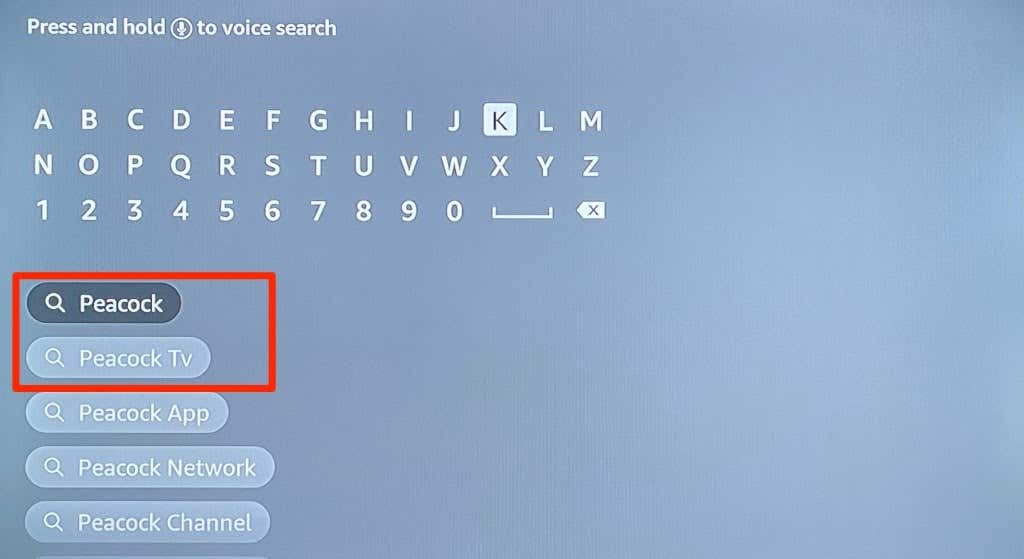
Alternatif olarak, Fire TV uzaktan kumandanızdaki mikrofon/Alexa düğmesini basılı tutun ve tavus kuşu deyin.

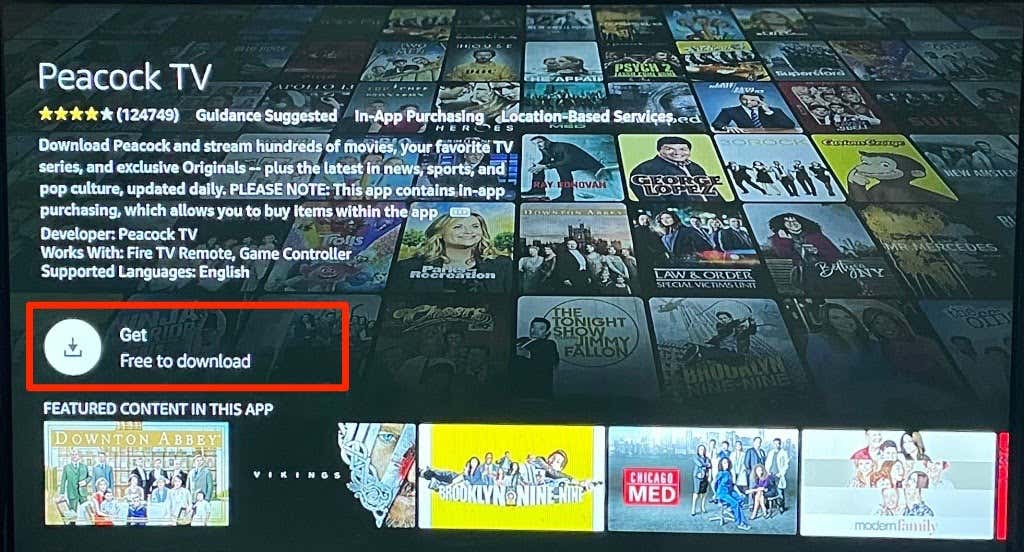

ABD dışında bir bölgede ikamet ediyorsanız Peacock TV Fire'ı Appstore'da bulamazsınız. Bu durumda iki seçeneğiniz vardır: Amazon hesabınızın ülkesini ABD olarak değiştirin veya Peacock TV uygulamasını yandan yükleyin.
Amazon Hesabınızın Ülkesini Nasıl Değiştirirsiniz
Amazon hesabınızın ülkesini değiştirmek Peacock TV uygulamasını yalnızca Fire TV Uygulama Mağazanızda kullanılabilir hale getirecektir. İçerik akışı sağlamak için bir VPN uygulaması yüklemeniz ve ağınızın konumunu Amerika Birleşik Devletleri olarak ayarlamanız gerekir. Aksi takdirde uygulamada film oynattığınızda "Maalesef Peacock henüz bölgenizde desteklenmiyor" mesajıyla karşılaşırsınız.

Amazon hesabınızın ülkesini değiştirmek için aşağıdaki adımları izleyin. Ayrıca Peacock'un coğrafi kısıtlamasını aşabilmeniz için Fire TV Stick'inize bir VPN uygulamasını nasıl yükleyeceğinizi de göstereceğiz.
https://www.amazon.com/gp/help/customer/display.html?nodeId=201248840
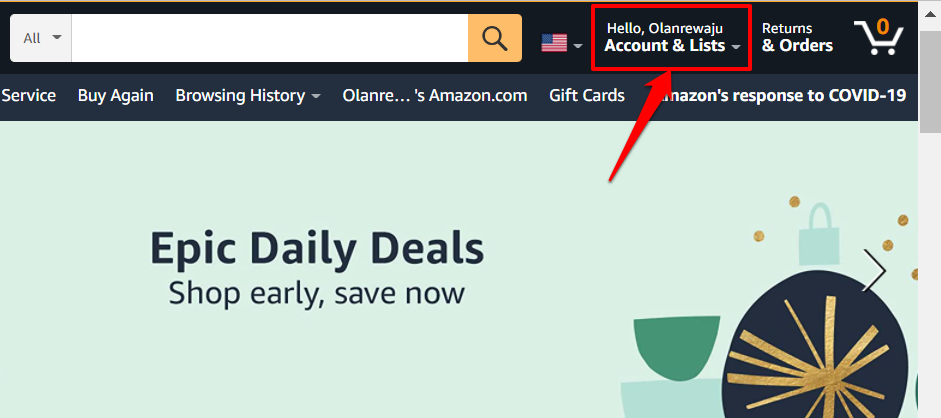
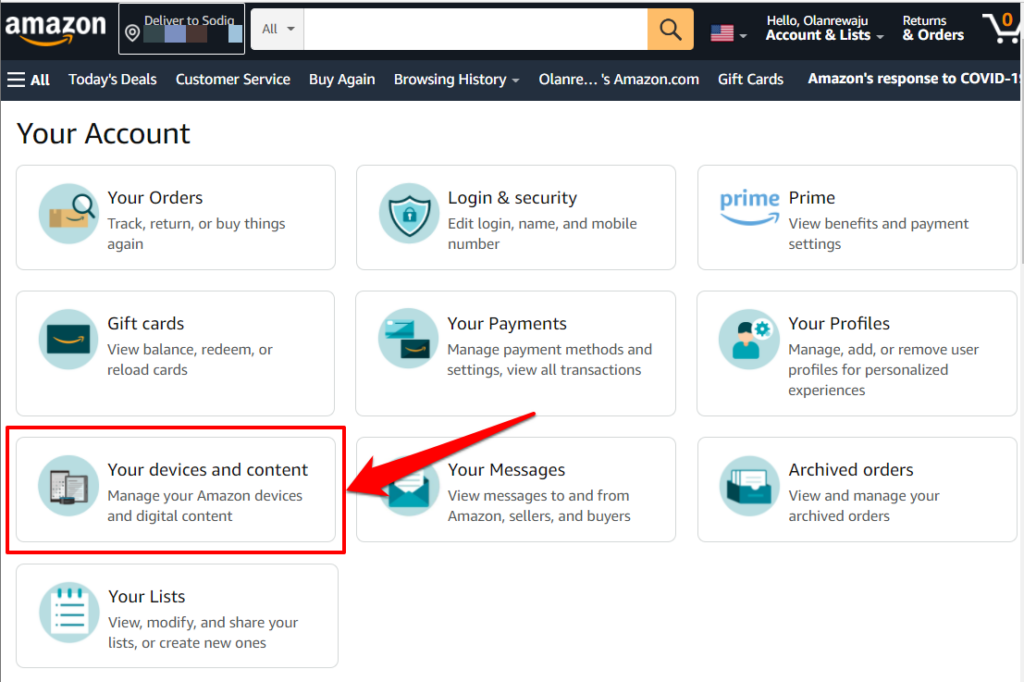
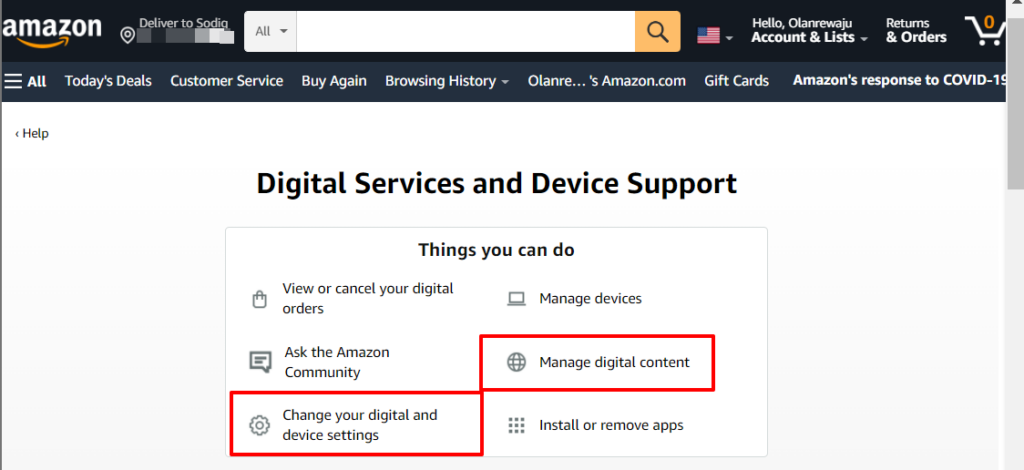

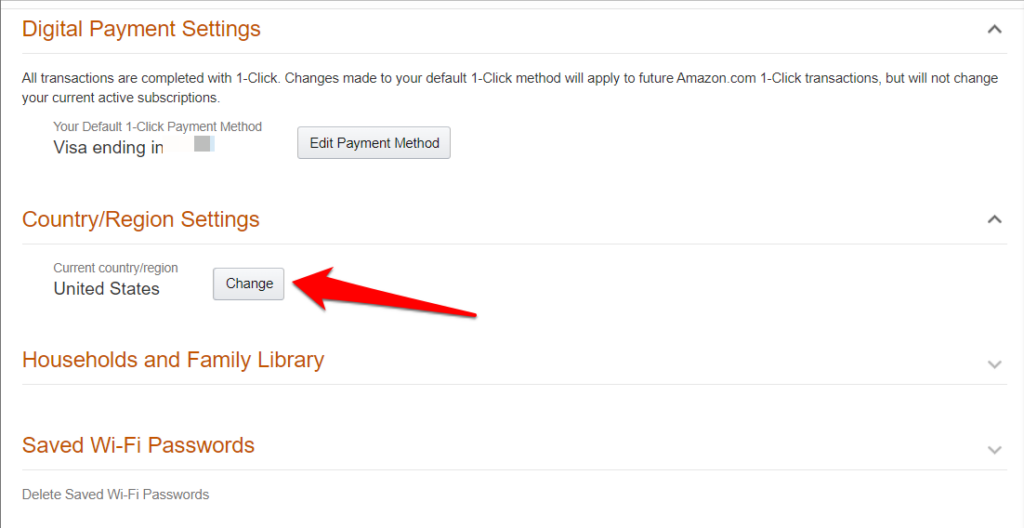
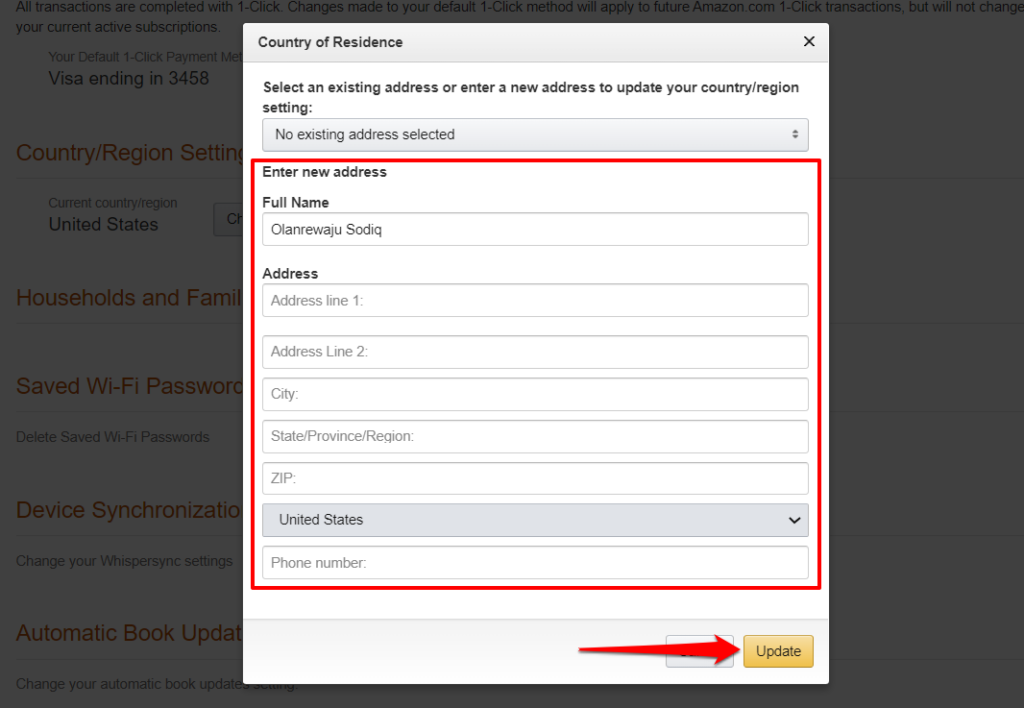
Peacock TV uygulaması artık Fire TV Stick'inizin Uygulama Mağazasında görünmelidir. Yayın cihazını yeniden başlatın ve uygulamayı hâlâ bulamıyorsanız tekrar kontrol edin.
Daha önce de belirtildiği gibi, desteklenmeyen bir bölgedeyseniz Peacock TV'de içerik yayınlamak için bir VPN'e ihtiyacınız olacaktır. Her ne kadar güvenilir VPN uygulamaları size abonelik ücretlerinde birkaç dolar geri getirse de, ücretsiz VPN hizmetleri işi halledecektir.
Ateşli TV Çubuğundaki Tavuskuşu Yan Yükleme
.Peacock TV kurulum dosyasını indirmek için üçüncü taraf bir uygulamanın (İndirici adı verilir) yardımına ihtiyacınız olacak. İndirici Fire TV Stick'inizde bulunabilecek en iyi uygulamalar 'den biridir. Uygulama, Fire TV ve Android TV uygulamalarını Appstore dışında indirip yüklemenize olanak tanır.

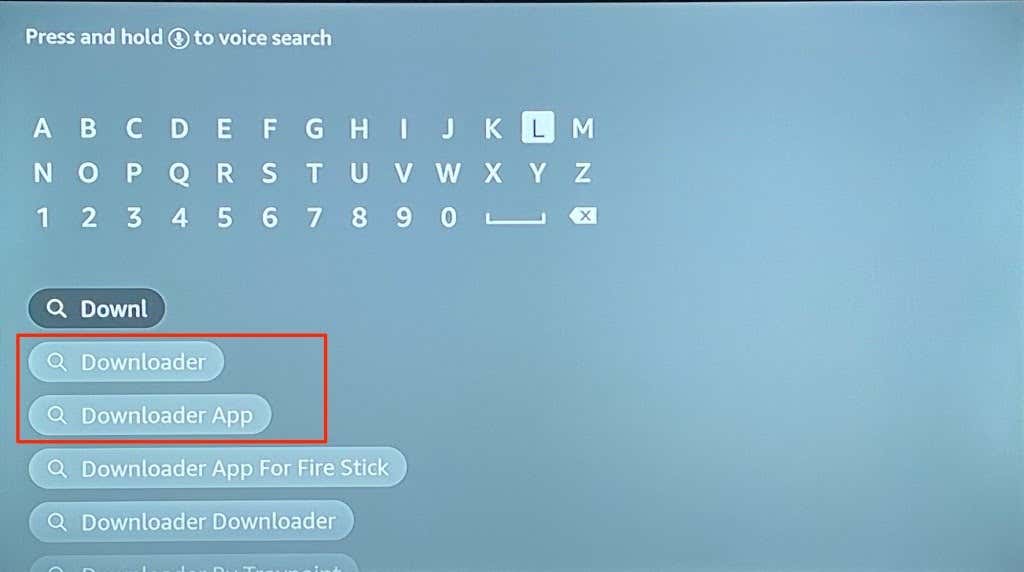
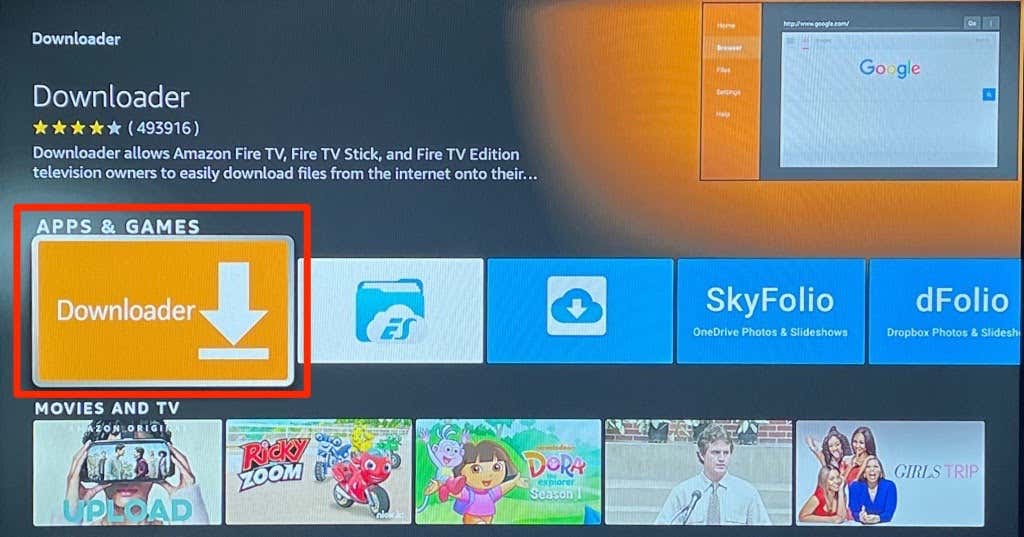
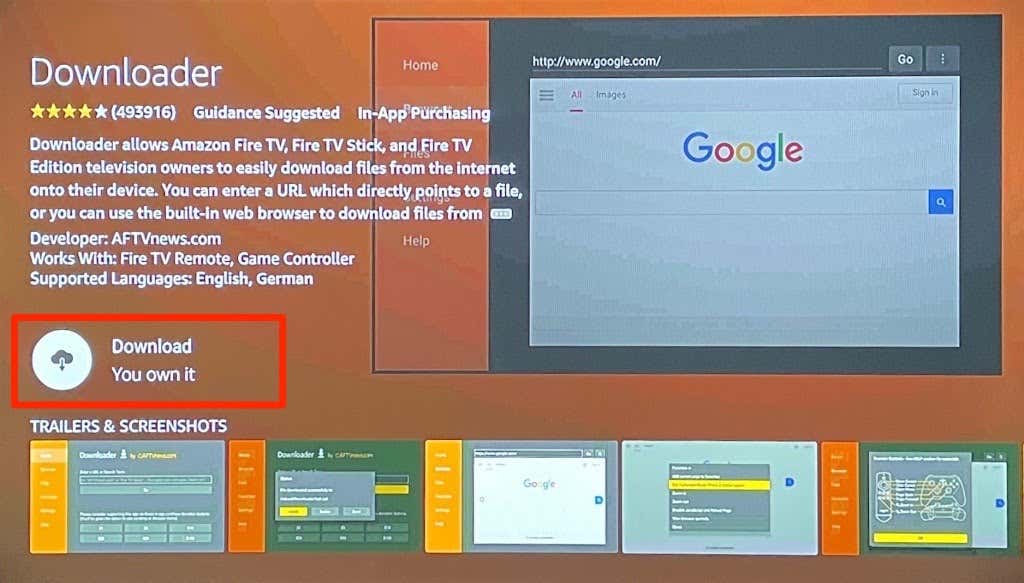
Downloader uygulamasını kullanmadan önce Fire TV Stick'inizi Appstore'dan olmayan uygulamaları yükleyecek şekilde yapılandırın.

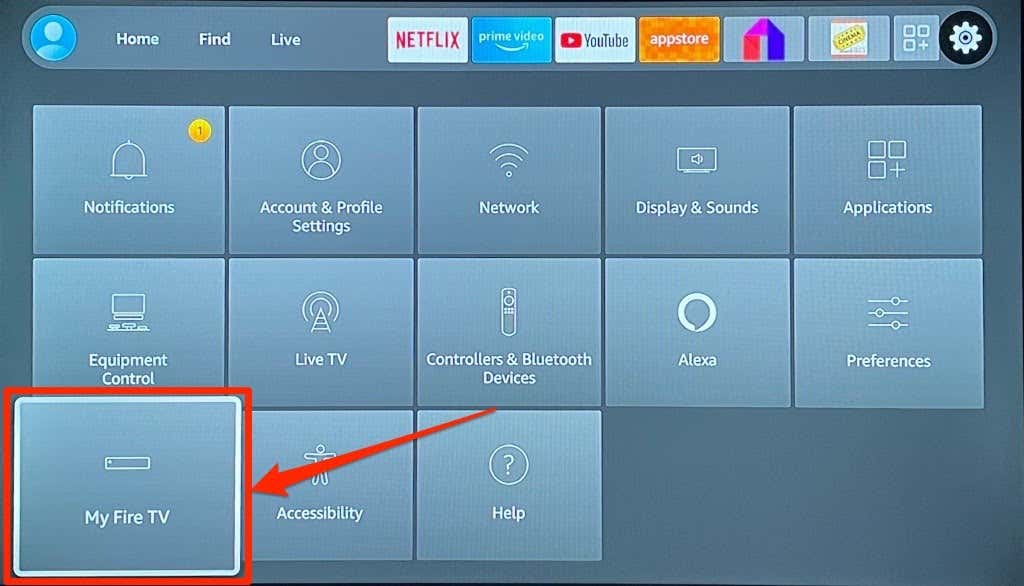
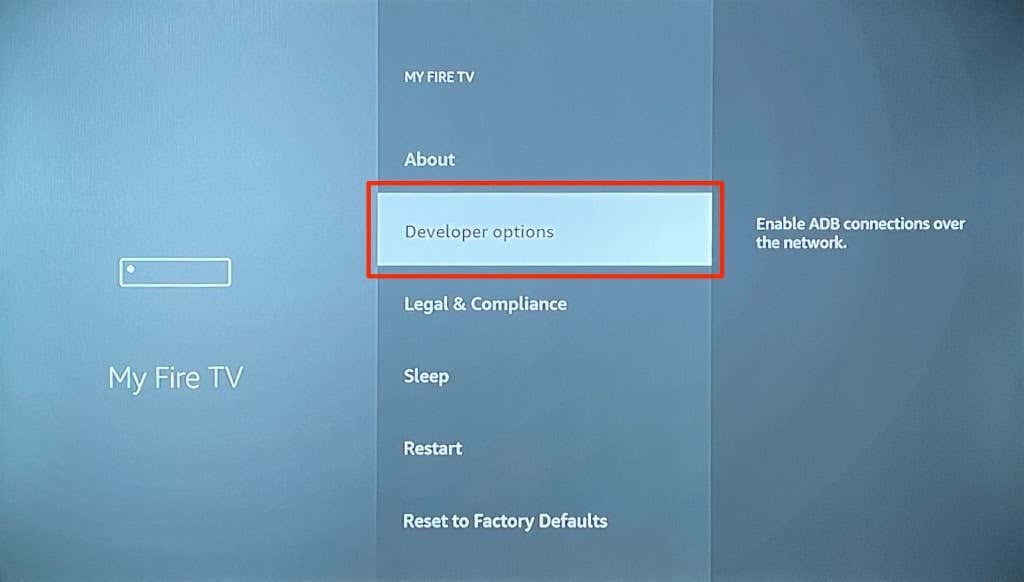


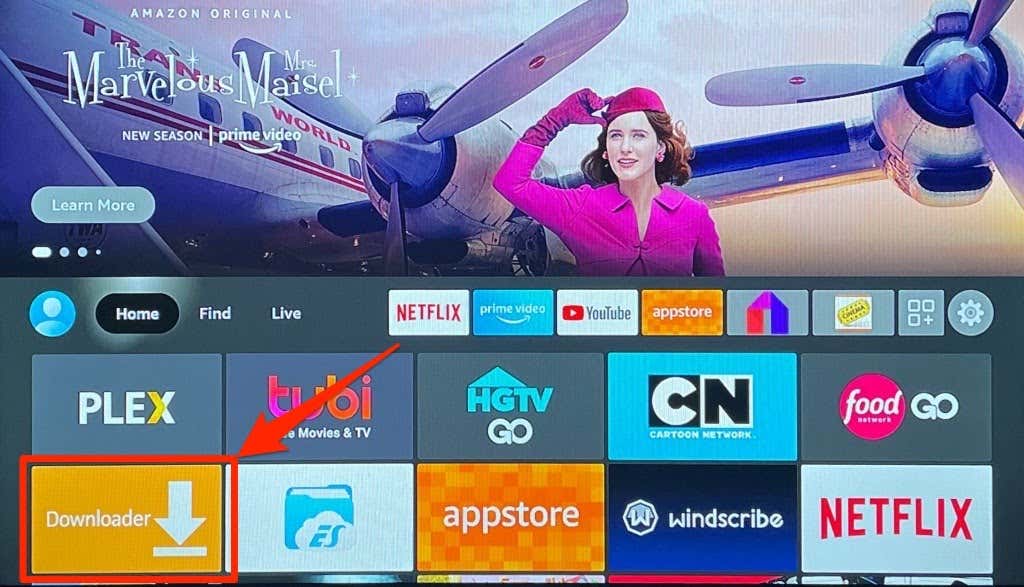
İndirici ana ekranda değilse Fire TV Remote'taki Ana Sayfa düğmesini basılı tutun. Ardından Uygulamalar 'ı seçin ve uygulamalar listesinden İndirici 'yi seçin.

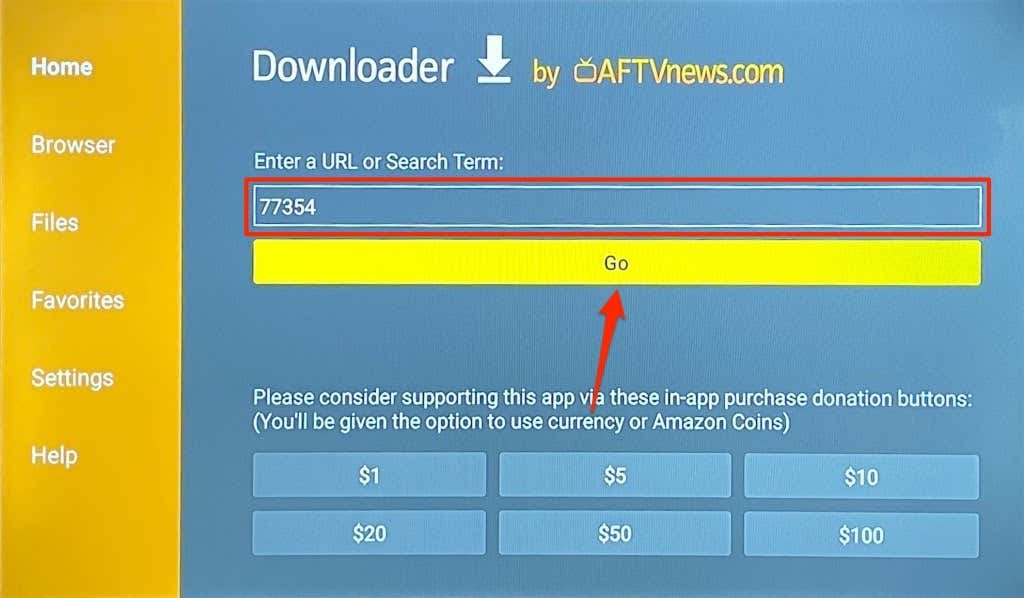
Kısa kod sizi Android (TV) uygulamalarını indirmek için en iyi siteler 'den biri olan APKMirror'daki Peacock TV indirme sayfasına yönlendirecektir.
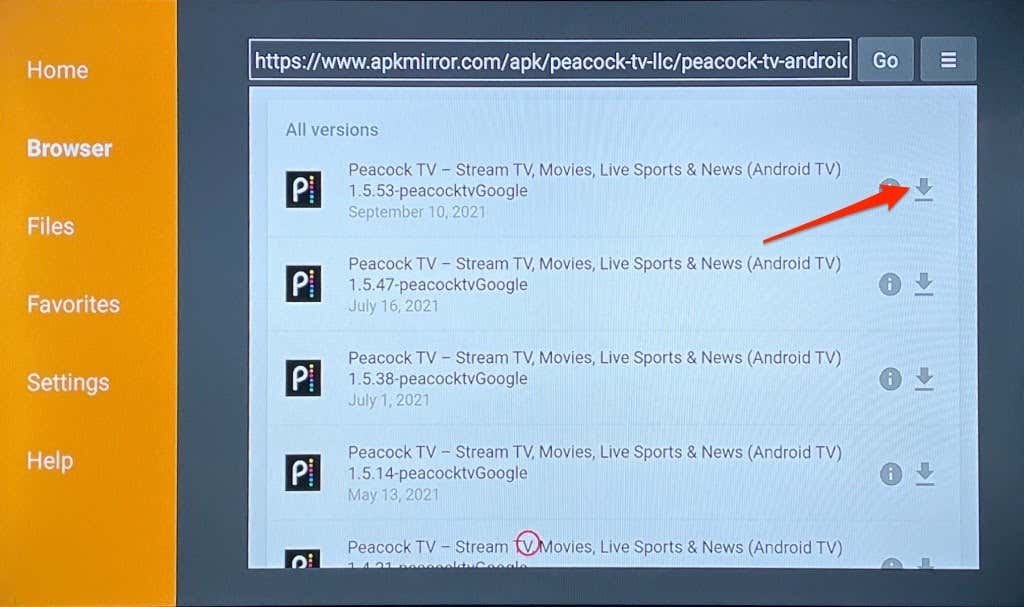
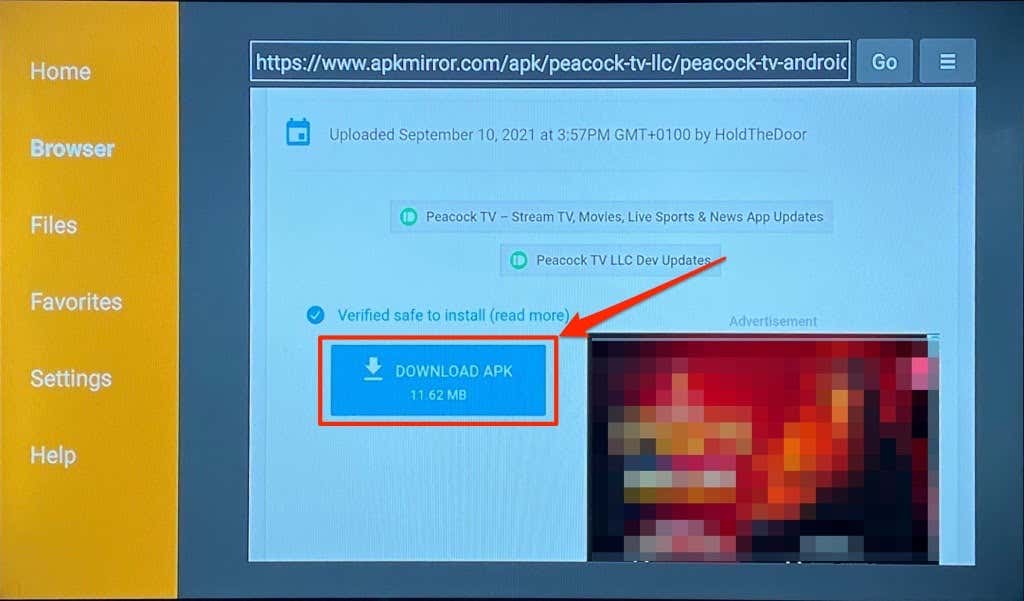
İndirici Peacock TV kurulum dosyasını APKMirror'dan indirmeye başlamalıdır. İndirme işlemi otomatik olarak başlamazsa "İndirme işleminiz başlıyor" bölümüne gidin ve burayı tıklayın düğmesini seçin.


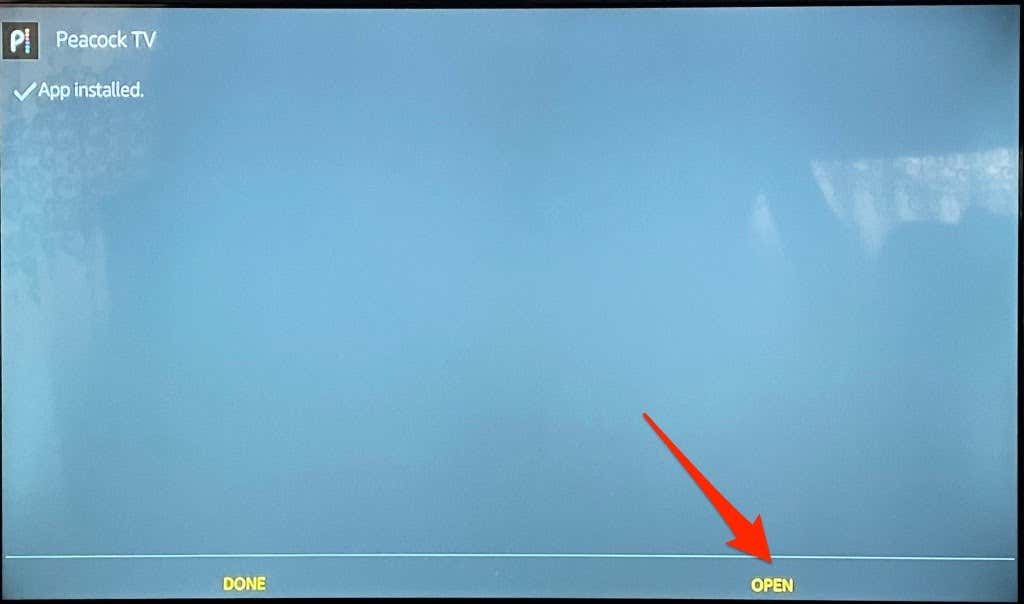

Tavuskuşu ile Ücretsiz ve Uygun Fiyatlı Eğlence
Peacock TV, kaliteli eğlenceyi kaçırmadan abonelik ödemelerini azaltmak isteyen TV severler için mükemmel bir yayın hizmetidir. Peacock TV uygulamasını Fire TV Stick'inize yüklemek için yukarıdaki adımları izleyin. Herhangi bir sorunuz varsa bize bildirin. Veya akış hizmeti hakkında daha fazla bilgi edinmek için Peacock Yardım Merkezi sayfasını ziyaret edin.
.